![]() ブラウザーでタブを開きすぎて、整理できなくなるときがあります。
ブラウザーでタブを開きすぎて、整理できなくなるときがあります。
![]() Microsoft Edge ならよく使うサイトをタスクバーにピン留めでき、そのサイト内ページが開いている全タブのプレビューもできます。
Microsoft Edge ならよく使うサイトをタスクバーにピン留めでき、そのサイト内ページが開いている全タブのプレビューもできます。
![]()
これまでも(新しい)Microsoft Edge では、よく開いて使うサイトをタスクバーに「ピン留め」することができました。
- まず Microsoft Edge で「ピン留め」したいサイトを開く
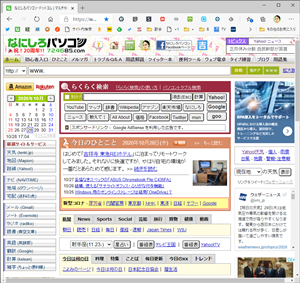
- 右上の「・・・」アイコンをクリックして「設定」メニューを表示
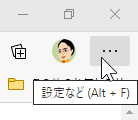
- 「その他のツール」から「タスクバーにピン留する」を選択
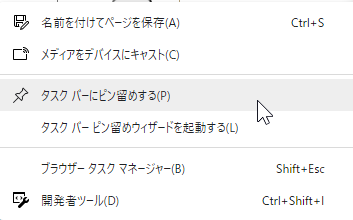
- 「タスクバーにピン留する」画面で名前を編集して「ピン留め」
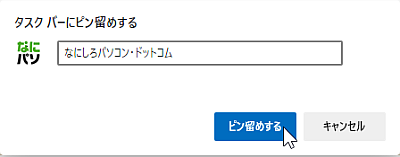
これで最初に開いたサイトをタスクバーにピン留めできているはずです。
![]()
タスクバーにピン留めされたサイトのアイコンをクリックすると
- ピン留めされたサイトが新たに Microsoft Edge で開く
- すでに開いているときは、その画面がフォーカスされる
これがさらに「Windows 10 October 2020 Update」の更新で機能が追加されました。、
そのひとつが
- タスクバーにピン留めしたサイトのアイコンにポインターを合わせると、開いている同サイト内のページがすべてプレビューできる
というものです。
たとえば「なにしろパソコン.com」の「トップページ」を Microsoft Edge で開き、タスクバーにピン留めするとします。
![]()
それから「トップページ」だけでなく、同じサイト内でも別のページ、たとえば
- パソコントラブルQ&A https://www.724685.com/weekly/
- パソコン用語解説 https://www.724685.com/word/
を Microsoft Edge の別タブで開き、その状態でタスクバーにピン留めした「なにしろパソコン.com」アイコンにポインターを合わせると
- トップページ
- パソコントラブルQ&A
- パソコン用語解説
の 3つのプレビュー画面がサムネールで表示されます。
![]()
これにより、同じサイト内の開いているページを確認でき、プレビュー画面をクリックすることで、そのページの画面を一番上に表示できます。
◆◇◆
私の「なにしろパソコン.com」のように、いつもよく使うサイトがあり、同じサイト内で複数のページを開くこともよくあるなら、そのサイトを Microsoft Edge でタスクバーにピン留めしておくと便利に使えます。
一方で「Windows 10 October 2020 Update」を適用しても、タスクバーにピン留めができ、同じサイト内のページが開いていればプレビューもできる機能は Microsoft Edge だけで Google Chrome では使えません。
こういった Microsoft Edge の機能追加により、Google Chrome よりも便利にして Edge の利用者を増やしたい、という狙いは分かりますが、できれば Google Chrome でも同じ機能を使えるようにして欲しいです。
理解を深めるための「パソコン用語解説」
記事の情報は公開時あるいは更新時のもので、最新情報はリンク先など情報元の公式ページでご確認ください。

